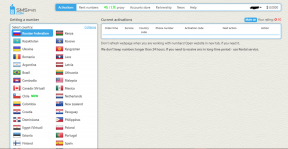HomTom Pil Boşaltma Sorunları Nasıl Onarılır
Android Ipuçları Ve Püf Noktaları / / August 05, 2021
Telefonunuzun 3.000 mAh veya 4.000 mAh bataryası olsa da, sonunda boşalır, ancak batarya boşaltma sorunları ciddidir. Kullanıcıların pillerinin normalden daha hızlı tükendiğini bildirdiği Android ve iOS cihazlarında yaygın bir manzaradır. Bunun olmasının ardında çok sayıda neden vardır ve benzer şekilde, bu sorunları çözmek için kullanabileceğiniz çok sayıda yöntem vardır.
Telefonun pili mükemmeldir çünkü onsuz, telefon işe yaramaz ve yalnızca bir parça elektronik buna değer, bu sorunu HomTom ve pil tüketiminin zor olduğu diğer Android markaları ile ilgili olarak ele aldık. sorun. İşte pilden en iyi yanıtı almak ve bugün ele aldığınız pil boşaltma sorunlarını çözmek için kullanabileceğiniz birkaç önemli nokta ve püf noktası.

İçindekiler
-
1 HomTom Pil Boşaltma Sorunları Nasıl Çözülür?
- 1.1 Ekran ayarlarına bir göz atın
- 1.2 Tüm istenmeyen hizmetleri kapatın
- 1.3 Gerekmediğinde uygulamaları kapatın
- 1.4 Sorunlu veya hatalı uygulamaları kontrol edin ve kaldırın
- 1.5 Pil tüketen uygulamalar
- 1.6 Uygulamaları güncelleyin
- 1.7 Android donanım yazılımını güncelleyin
- 1.8 Depolama önbelleğini temizleyin
- 1.9 Uygulama önbelleğini ve verilerini temizleyin
- 1.10 Önbellek bölümünü silin
- 1.11 Donanımdan sıfırlama gerçekleştirin
- 1.12 Bir servis merkezinden yardım alın
- 1.13 Pil ömrünü uzatmanın birkaç başka yolu
HomTom Pil Boşaltma Sorunları Nasıl Çözülür?
Ekran ayarlarına bir göz atın
Bu sadece parlaklık ayarlarıyla ilgili değil, aynı zamanda bir bütün olarak ekran ayarlarıyla da ilgilidir. Aktif bir hareketli masaüstü görüntüsü veya ekran koruyucu kullanıyorsanız ve ani pil boşalmasından şikayet ediyorsanız, hatalısınız demektir. Tüm ekran ayarlarına göz kulak olmanız, günün saatine göre parlaklık seviyelerini ve görünürlüğü sınırlandırmanız, hareketli görüntüler yerine masaüstündeki fotoğrafları kullanmanız gerekir.
Tüm istenmeyen hizmetleri kapatın
Gerekmediğinde kapatmanız gereken güce aç servisler olan GPS, Wifi, Bluetooth vb. Bağlantı servislerine sahipsiniz. Bu hizmetler, pilin suyunu beklediğinizden çok daha hızlı emebilir ve bu nedenle, kullanılmadığında bunları kapatmak sağlıklı bir seçimdir. Benzer şekilde, pilin çok sık boşalmasına neden olabileceğinden mobil verileri kapatın.
Gerekmediğinde uygulamaları kapatın
8 g RAM'iniz var ve aynı anda 20 ila 30 uygulama açabiliyorsunuz, bu bir gerçek ama yapmalı mıyım? Cevap hayır, çünkü uygulamaları arka planda açık tutmak hala pil tüketimine katkıda bulunuyor ve bu nedenle arka planda çok fazla uygulamayı açık tutmamalısınız. Sadece adanmış 'son' Ana ekrandaki düğmesine tıkladığınızda, açtığınız tüm uygulamaların bir listesini alırsınız. Bu uygulamaları kapatmak için sağa veya sola kaydırın ve işte karşınızda. Gereksiz olan ve kapatıldığında bile açılan bazı uygulamalar vardır, bu uygulamalar için, "Durmaya Zorla" özellik mevcut Ayarlar >> Uygulamalar >> Çalışıyor >> (Ayrı ayrı uygulamalara tıklayın).
Sorunlu veya hatalı uygulamaları kontrol edin ve kaldırın
Uygulamalar çakışmalara neden olabilir veya diğer uygulamaların çökmesine veya sistemin de çökmesine neden olabilir. Uygulamalar, web aracılığıyla hatalar ortaya çıkarabilir ve benzer şekilde, virüsler ve kötü amaçlı yazılımlar akıllı telefonlar için yeni bir şey değildir. Tüm bu yabancı uyaranlar, ekran donması, takılma ve kapanma gibi sorunları ortaya çıkarabilecekleri cihaz üzerinde olumsuz bir etkiye sahip olabilir. Gecikme ve bahsettiğimiz pil boşaltma sorunları ve bu yüzden bu uygulamaları kontrol etmeniz ve kaldırmanız gerekiyor o. Suçluyu bulmak veya sorun olabilecek en son indirilen bir uygulamayı kaldırmak için cihazınızda güvenli modda oturum açabilirsiniz.
Pil tüketen uygulamalar
Yüksek grafikli bir oyundan veya daha fazla veri ve dolayısıyla daha fazla güç tüketen bir uygulamadan veya Instagram veya Fortnite gibi sistemde ağır olan herhangi bir şey olabilir. Hangi uygulamaların daha fazla pil tüketip tüketmediğini kontrol etmek için, aynısını kontrol etmek üzere "Ayarlar >> Pil" seçeneğine geri dönebilirsiniz. burada, pil tüketiminin ayrıntılı bir analizini ve pil gücünü kullanan uygulamaların dökümünü alacaksınız, böylece kullanımını sınırlayabilirsiniz. Pil tüketen uygulamaların listesi, asla kullanmayacağınız ve kaldırabileceğiniz bir uygulama da içerebilir.
Uygulamaları güncelleyin
Uygulama geliştiricileri ara sıra uygulamaları için güncellemeler sağlar. Aynısını güncellemek yeni özellikler ve kullanıcı arayüzü güncellemeleri getirir, ancak aynı zamanda kullanıcıların ve geliştiricilerin en son güncelleme sırasında keşfettiği bilinen tüm hataları ve sorunları da çözer. Modası geçmiş bırakılırsa, bir uygulama, bir sisteme kolayca bulaşan ve uygulamalar arasında çakışmalar gibi sorunlara neden olan veya bir dizi başka soruna neden olan virüsler ve hatalar için bir mıknatıs haline gelir. Bu nedenle, uygulamaları güncel tutmak çok önemlidir.
Android donanım yazılımını güncelleyin
Android OS, dünyadaki akıllı telefonlar için en büyük işletim sistemlerinden biridir. Bir akıllı telefonun bu iki bileşeninin birlikte etkileşimde bulunmasına ve birlikte çalışmasına yardımcı olduğu için hem donanımı hem de yazılımı destekler. Ürün yazılımı güncel değilse, bazı özelliklerini kullanma yeteneğini kaybedebilir veya web veya diğer kaynaklar yoluyla girebilecek hatalara ve hatalara açık hale gelebilir. Donanım yazılımını da güncel tutmamız gerekiyor, bu da fazla zaman almayacak. Firmware'in cihazınızla uyumlu olmayabileceğini unutmayın, bu gibi durumlarda kolayca önceki Android'e geri dönebilirsiniz. sürümü (geri alma) veya bulunduğunuz pil boşaltma sorunlarını düzeltirken avantajlarından yararlanmak için özel ROM'lar indirebilirsiniz. gözlemlemek.
Depolama önbelleğini temizleyin
Eski uygulamaların yanı sıra, bozuk önbellek, bir akıllı telefonun performansı üzerinde olumsuz bir etkiye neden olmak açısından önemlidir. Temel olarak sistemin, önbellek dosyalarını bozulmaya yatkın oldukları yerde saklamasının üç yolu vardır. İşte ilk önbellek depolama türü, yani şuradan erişilebilen depolama önbelleği. "Ayarlar >> Depolama >> Önbellek". Bu önbellek dosyalarını silin ve aşağıda belirtilen başka bir yönteme geçin.
Uygulama önbelleğini ve verilerini temizleyin
Burada, şuraya giderek çözebileceğiniz uygulama düzeyinde önbellek geliyor "Ayarlar >> Uygulamalar". Şimdi, "İndirilenler" veya "Tümü" bölümlerinde bulunan herhangi bir uygulamayı tıklayın ve ardından "Önbelleği temizle" ve 'Net veriler'. Çok sayıda bloatware ve diğer hizmetlerin de yüklü olduğunu unutmayın, bu nedenle sorunlara neden olabileceğinden bu uygulamaları silmeye dikkat edin. İndirilen uygulamalara sadık kalın ve iyi çalışması gerekir.
Önbellek bölümünü silin
Bu, kurtarma modunda erişilebilen, sistemin sakladığı üçüncü önbellek dosyası türüdür. Kurtarma moduna yönlendirmeniz ve söz konusu işlevi aşağıda belirtilen yöntem için yapmanız gerekir.
- İle başla akıllı telefonun kapatılması.
- Güç düğmesini ve ses açma düğmesini birlikte nazikçe basılı tutun ve ekranda bir Android logosu görünene kadar düğmeyi bırakmayın.
- Kurtarma moduna girdikten sonra, kullanarak gezinmeniz gerekir. sesi aç veya kapat anahtarını kullanın ve güç düğmesi seçim tuşu olarak.
- Menüde aşağı kaydırın ve seçin "Önbellek bölümünü sil" ve eylemleri onaylayın ve işte karşınızda.
Donanımdan sıfırlama gerçekleştirin
Telefonu göstermeden önce, istediğiniz verilerin bir yedeğini alın çünkü donanımdan sıfırlama yaptıktan sonra veriler kalıcı olarak silinecektir. Telefonu fabrika ayarlarına nasıl sıfırlayacağınız aşağıda açıklanmıştır.
- Telefonu kapat.
- İkisine de dokunup basılı tutun güç düğmesi ve sesi aç düğmesini birlikte basılı tutun ve ekran aydınlanana ve bir Android logosu görünene kadar basılı tutun ve o zaman tuşları bırakın.
- Daha ileri giderek, ekranın üst kısmında listelenen gezinme yönergelerini okuyun. kaydırmak için sesi artırın veya azaltın ve basın bir seçenek seçmek için güç düğmesi.
- Başlıklı seçeneğe ilerlemeniz gerekiyor 'verileri sil / fabrika ayarlarına dön' ve seçerek onaylayın 'Evet tüm kullanıcı verisini sil'.
- Son olarak, seçin "Sistemi yeniden başlatın" telefonu normal modda yeniden başlatmak ve yöntemin işe yarayıp yaramadığını doğrulamak için.
Bir servis merkezinden yardım alın
Listelenen yöntemlerden herhangi biri sizin için işe yaramadıysa izleyebileceğiniz son çare budur. Sorunu yetkili bir servis merkezine bildirebileceğiniz veya farklı olabilecek bir prim karşılığında üçüncü taraf bir tamirhaneye bildirebileceğiniz iki seçeneğiniz olduğunu unutmayın. Ancak telefonunuz garanti kapsamındaysa ve korumak istiyorsanız, birincisine bildirin veya başka bir yere bildirin, garanti geçersiz olabilir.
Pil ömrünü uzatmanın birkaç başka yolu
- Bir gecede şarj etmeyin
- Telefon kullanımını sınırlayın ve ara sıra küçük molalar verin
- Tarama süresini sınırlandırın
- Ağ kullanılamadığında Uçak modunu açın
İçerik yazımı altında çeşitli türleri kapsayan 4 yıldan fazla deneyime sahip olan Aadil, aynı zamanda hevesli bir gezgin ve büyük bir film tutkunu. Aadil'in bir teknoloji web sitesi var ve Brooklyn Nine-Nine, Narcos, HIMYM ve Breaking Bad gibi dizilerden heyecan duyuyor.